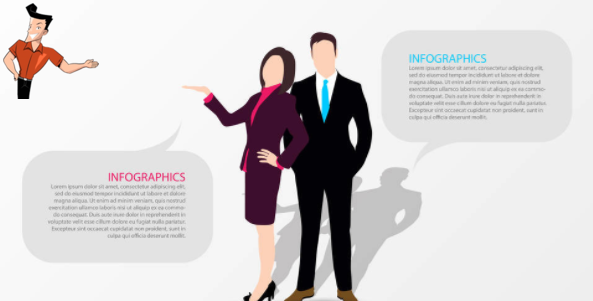2020-10-30 鐘雅婷 資深軟體經理
摘要
在製作漫畫風格的影片畫面時,有時候需要用到一些泡泡的對話展現形式,以此來增強畫面的卡通效果,讓畫面彰顯出更多的詼諧幽默。另外這種泡泡風格的對話形式比常規的字幕更加通俗易懂,所以備受大家喜愛。當然不僅僅是漫畫風格的影片,很多熱門的影片也都可以搭配泡泡對話模板的形式,製作出具有個人特色的影片內容。下面小編就教大家如何在影片當中添加講話的泡泡模板,一起去看下吧。
給影片添加泡泡對話模板其實非常簡單,不需要您有多麼專業的影片編輯技術,哪怕您是小白用戶都能輕鬆實現自製影片的DIY設計。您只需要使用Renee Video Editor Pro軟體就能輕鬆實現。
Renee Video Editor Pro是一款集合電腦螢幕錄製、影片後期製作與轉換的多功能一體化的影片錄製編輯工具。它不僅能滿足用戶對PC端螢幕、播放影片、聲源等多媒體的錄製需求,還為進一步編輯影片創造了更多的可能,你不但可以在錄製過程中為錄製影片增加專屬浮水印;還可以在後期的影片編輯時進一步完善優化影片的內容,諸如添加各種類型的轉場特效,隨意切換不同的濾鏡風格,給獨立的影像配備專屬的泡泡模板等等。
Renee Video Editor Pro — 多功能影片編輯軟體

螢幕錄製對安裝了Windows的電腦進行螢幕和攝像頭進行影片錄製。
影片剪切可設定開始時間點與結束時間點,剪切影片長短。
濾鏡特效可為影片添加“濾鏡特效”、“縮小放大特效”、“音量特效”。
加/去浮水印在影片中添加文字、圖片、影片、圖形浮水印,還可去除影片的浮水印。
格式轉換支援所有常見格式的互相轉換,遇到需要重新編碼的檔案,可自動重新編碼與校對。
影片合併可將多個影片/音訊檔案合併為一個檔案,並且可在合併的影片之間添加各種轉場特效。
螢幕錄製 對安裝了Windows的電腦進行螢幕和攝像頭進行影片錄製。
濾鏡特效可為影片添加“濾鏡特效”、“縮小放大特效”、“音量特效”。
加/去浮水印在影片中添加文字、圖片、影片、圖形浮水印,還可去除影片的浮水印。
格式轉換支援所有常見格式的互相轉換,遇到需要重新編碼的檔案,可自動重新編碼與校對。
第1步:將Renee Video Editor Pro軟體下載並安裝完之後,在主頁面選擇[影片工具箱]按鈕,點選進入。
![執行Renee Video Editor Pro軟體,點選[影片工具箱]按鈕](https://net.reneelab.com/wp-content/uploads/sites/7/2020/03/Video-Editor-Pro-yingpiangongju.png)
第2步:通過“添加檔案”按鈕,將需要添加泡泡模板的影片匯入到Renee Video Editor Pro軟體裡。
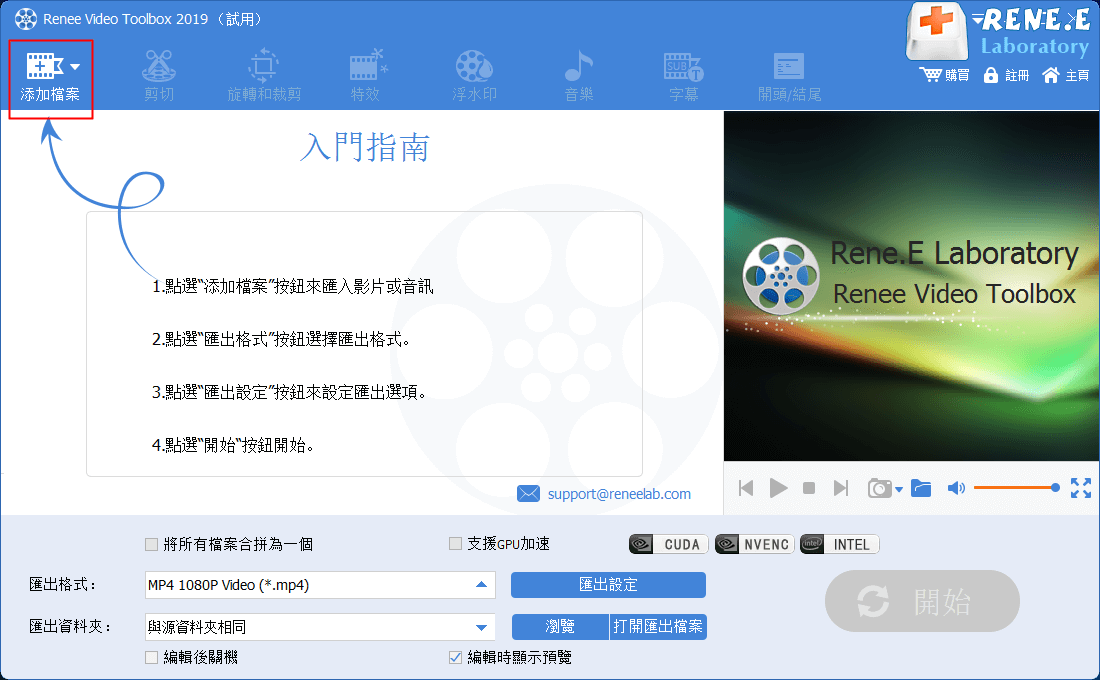
第3步:選擇頂部功能表欄裡的“浮水印”按鈕,畫面進入到編輯頁面之後選擇影片播放滾動條上方的第一個“添加文字浮水印”選項。
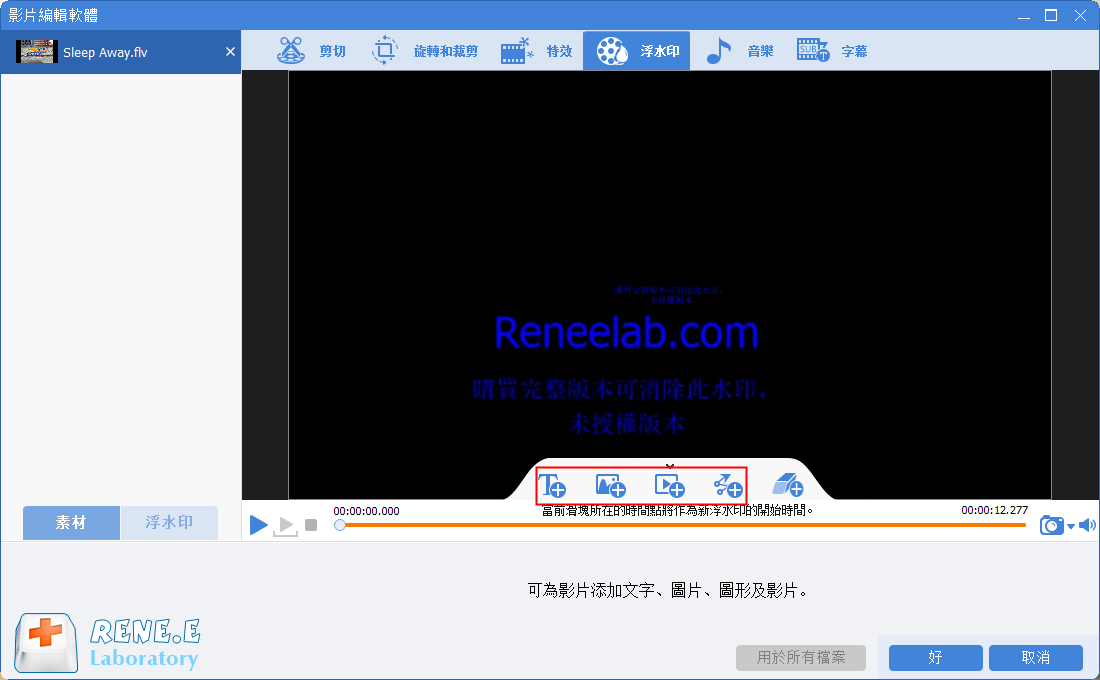
第4步:您可以對想要添加到該影片的泡泡模板的樣式進行選擇。想要添加哪種樣式就用滑鼠點選右下角的“+”即可添加成功。
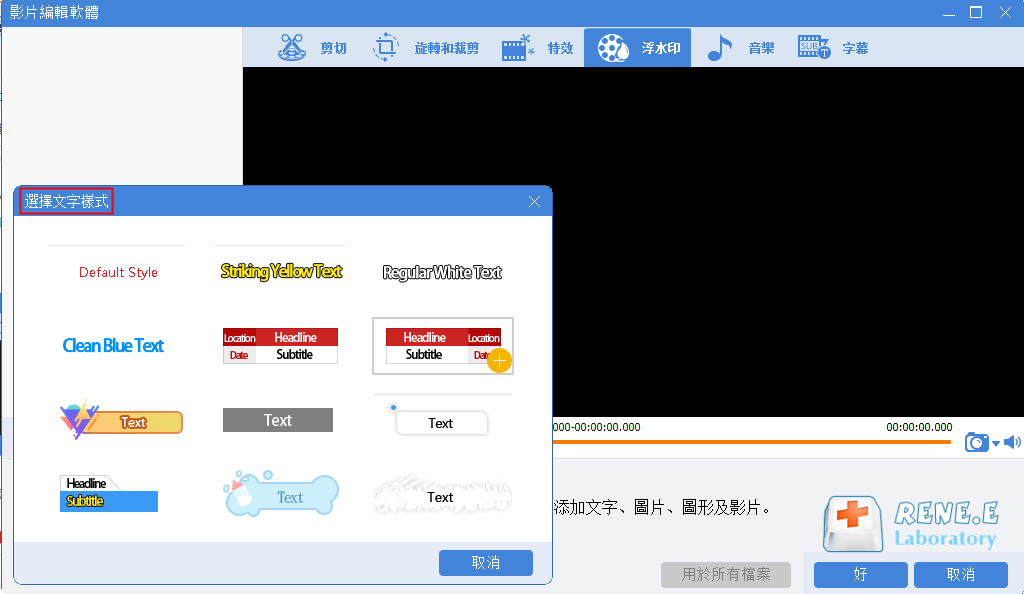
第5步:添加完成之後,可以對泡泡模板的內容進行個性化編輯,直接滑鼠點選泡泡模板就可實現更改。另外,您也可以對泡泡模板的透明度、位置、角度、字體顏色和動畫效果等進行更改。
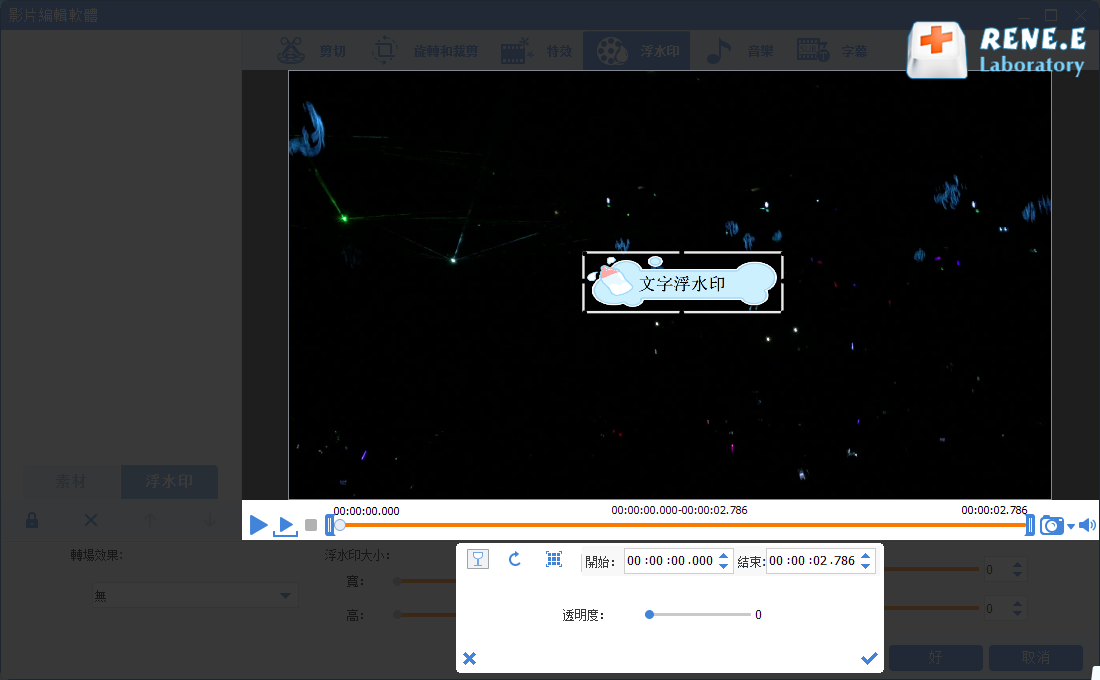
第6步:添加完成點選[好],回到影片編輯首頁,確定好匯出格式和保存路徑之後,點選右側的“開始”按鈕,即可保存編輯好的影片。
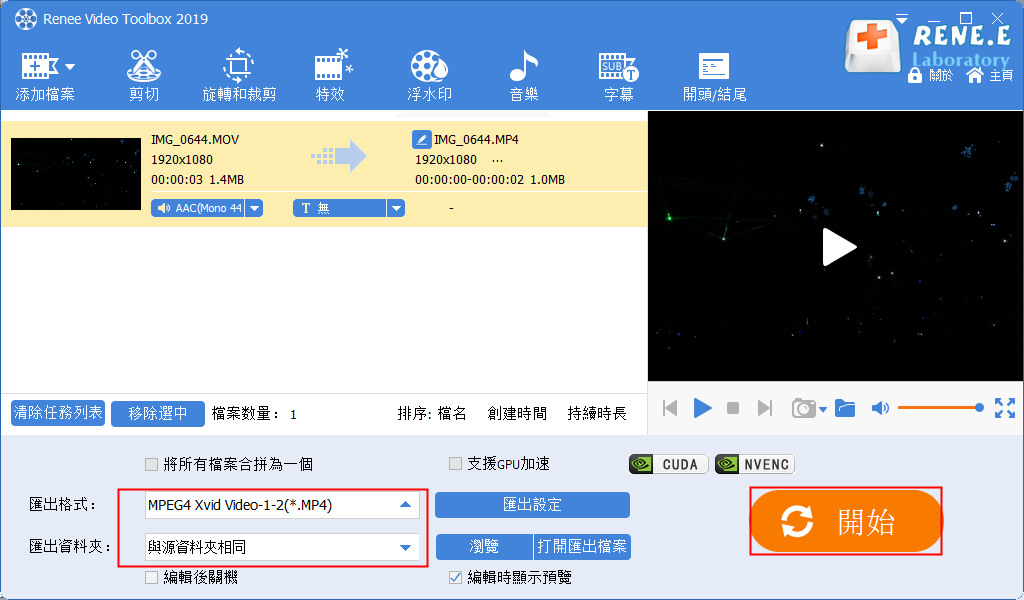
當然,您還可以使用Renee Video Editor Pro軟體,對自己的影片進行其他的編輯操作,比如添加片頭/片尾、設定專屬特效、裁剪和旋轉等,只需直接選擇軟體編輯首頁上方功能表欄裡的任一編輯按鈕即可操作。
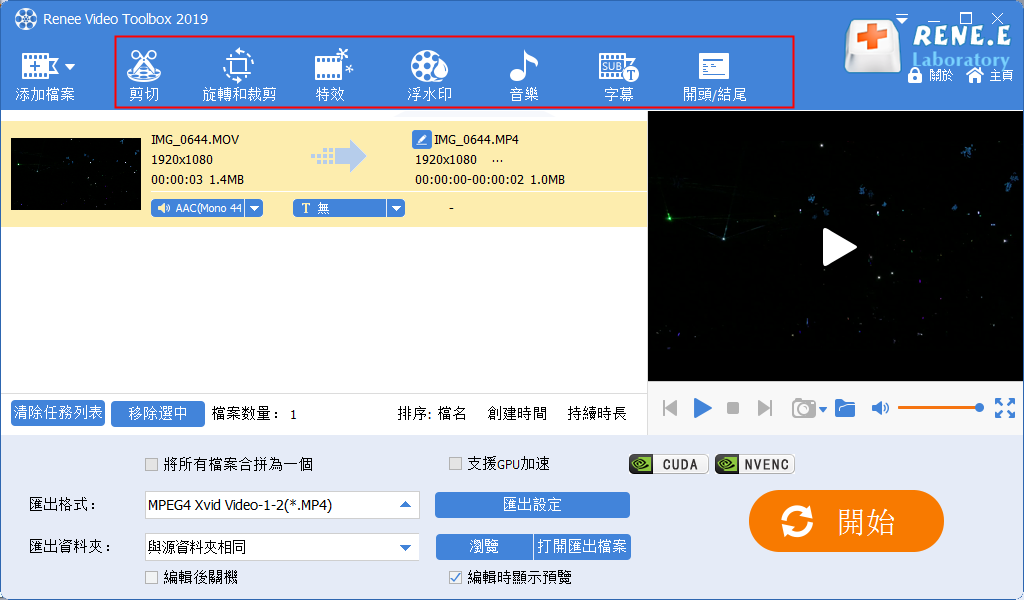
Tips剪切:用於調整影片的長短,可以任意擷取影片的部分內容。
旋轉和裁剪:可以對影片的整個畫面實現方向上的旋轉和裁剪。
特效:對影片整個畫面增加特效樣式,具體細分為濾鏡特效、縮放特效、音量特效。
浮水印:可以為整個影片添加多種個性化浮水印,有文字浮水印、圖片浮水印、影片浮水印、圖形浮水印以及去除浮水印功能。
音樂:可以實現影片聲音的二次添加,包含給影片添加音訊、給影片添加聲音。
字幕:支援給影片添加獨立的字幕。
片頭/片尾:為獨立的影片添加片頭片尾,添加影片的完整性。